 No início de junho, a Microsoft anunciado que ativaria ‘Do Not Track’ por padrão em seu próximo Internet Explorer 10. A polêmica decisão imediatamente provocou um alvoroço veemente entre as empresas que dependem da recolha do máximo possível de dados sobre os utilizadores da Web, com anunciantes online e grupos de publicidade a prestarem a maior parte dos protestos.
No início de junho, a Microsoft anunciado que ativaria ‘Do Not Track’ por padrão em seu próximo Internet Explorer 10. A polêmica decisão imediatamente provocou um alvoroço veemente entre as empresas que dependem da recolha do máximo possível de dados sobre os utilizadores da Web, com anunciantes online e grupos de publicidade a prestarem a maior parte dos protestos.
A razão é porque Do Not Track, quando ativado no navegador da Web de um usuário, tem como objetivo impedir que sites, anunciantes e outras empresas rastreiem as atividades online desse usuário. No entanto – e este é um grande porém – Do Not Track é um padrão em sua maioria não regulamentado, o que significa que nem sempre funciona como os usuários esperam. Em outras palavras, ativar o Do Not Track não significa necessariamente que você não está sendo rastreado. Os grupos de anúncios podem optar por oferecer suporte ao DNT ou bloqueá-lo. Sim, é um grande problema, que provavelmente não será resolvido tão cedo, ou nunca.
Vídeos recomendados
Para saber mais sobre os problemas com Do Not Track, Veja aqui.
Para se proteger melhor contra anunciantes, Facebook e outras empresas de coleta de dados on-line empenhadas em rastreando seu paradeiro e atividade online, você precisará de algo um pouco mais forte – um plug-in de navegador.
Existe uma grande variedade de plug-ins que fornecem recursos semelhantes ao Do Not Track. Por hoje, vamos nos concentrar em dois dos mais populares: Do Not Track Plus e Ghostery.
Não rastreie mais
O básico: Lançado em fevereiro pela empresa de privacidade online Abine, Do Not Track Plus (ou DNT+) está disponível para versões para Mac e PC do Firefox, Chrome, Safari e Internet Explorer. DNT+ promete bloquear mais de 600 rastreadores na Web.
Instalando: Basta visitar DoNotTrackPlus. com, que detectará automaticamente qual navegador você está usando e oferecerá a opção de download relevante.
Uso: Depois que o DNT + estiver instalado, você verá um botão de notificação na barra de ferramentas do navegador. Quando você visita uma nova página da web, o botão mostra um número que indica quantos rastreadores foram bloqueados naquela página específica.
O número aparecerá em um balão de uma das três cores: verde, amarelo ou vermelho. Se o número aparecer em verde, todos os rastreadores detectados foram bloqueados. Se amarelo, significa que todos os tackers foram bloqueados – mas você ainda pode ser rastreado. Este aviso aparece principalmente em redes sociais como o Facebook, bem como nas propriedades do Google, que rastreiam suas atividades simplesmente porque você está logado no serviço. Em outras palavras: o DNT+ não impedirá o Google de registrar seu histórico de navegação, se você estiver conectado à sua conta do Google. Se uma bolha vermelha aparecer, o DNT+ detectou um rastreador, mas não conseguiu bloqueá-lo.
Veja quem está rastreando você: Depois que uma página for carregada, você pode clicar no botão DNT+ para ver uma lista de quais tipos de empresas estavam tentando rastrear sua atividade naquela página. Clique na categoria e você verá uma lista detalhada das empresas. A partir daí, você pode optar por permitir que determinadas empresas rastreiem você naquela página específica, durante aquela visita.
Você também pode ocultar completamente o botão DNT+, se preferir não pensar em quem está tentando rastreá-lo.
Abine configurou o DNT+ para bloquear todos os rastreadores detectados por padrão. Se quiser permitir que empresas específicas sempre rastreiem sua atividade, você pode adicioná-las à sua “lista de permissões” no menu de configurações. (Você também pode adicionar empresas específicas à sua “lista negra” para obter controles mais granulares.)
Sarah Downey, analista de privacidade da Abine, me disse que um dos recursos “únicos” do DNT+ é que, embora ele bloqueie redes sociais como Google+, Facebook, Twitter e Pinterest rastreiem você por meio de seus botões sociais, o DNT+ reconstruirá automaticamente os botões, permitindo que você ainda compartilhe links com seus redes.
“Bloqueamos essas solicitações por padrão. E então reconstruímos o botão com um espaço reservado idêntico que não inclui rastreamento”, diz Downey. “Se quiser compartilhar, você ainda pode clicar no botão. A escolha é sua, não do Facebook.”
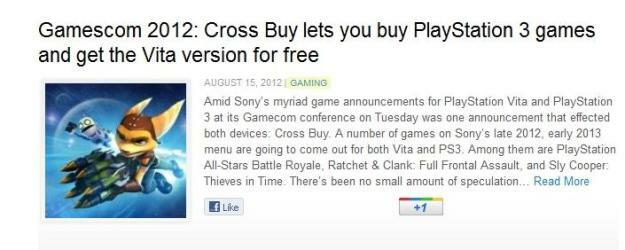
Na prática, porém, descobri que o recurso do botão de reconstrução não funciona muito bem. Os botões “Curtir” do Facebook aparecem de forma consistente no Firefox e no Chrome (os dois navegadores que usei em meus testes). Os botões do Google+ também aparecem, mas nem sempre, e o design que o DNT+ usa é uma versão antiga do “Botão +1”. Os botões do Twitter e do Pinterest nem apareceram.
Um recurso interessante (leia-se: aterrorizante) do DNT + é que ele mantém um registro de quantos rastreadores foram bloqueados desde que você instalou o recurso. Não se surpreenda se esse número chegar à casa dos milhares após apenas algumas semanas de uso.
Uma reclamação que alguns usuários têm sobre o DNT+ é que ele instala vários cookies em seu navegador. Embora esse seja um motivo razoável para alarme, Downey me garante que a Abine não rastreia nada do que você faz, nem mesmo quando você baixa o software. Em vez disso, esses cookies são chamados de “cookies de exclusão” – são eles que fazem o DNT+ funcionar.
Os cookies de exclusão “protegem você de publicidade direcionada porque, quando esses cookies estão instalados, os sites não conseguem colocar seus próprios rastreadores”, explica a Abine em seu relatório. Perguntas frequentes sobre DNT+. “Eles sinalizam aos anunciantes que você deseja cancelar o recebimento de publicidade direcionada (é como a lista ‘Não ligue’ para publicidade direcionada).”
Pelo que vale, não notei nenhum atraso de desempenho no Firefox ou no Chrome após instalar o DNT +. Na verdade, as páginas pareciam carregar um pouco mais rápido do que antes.
Fantasma
O básico: Lançado originalmente em 2009, Ghostery desenvolveu uma espécie de culto entre o público preocupado com a privacidade. Tal como acontece com DNT+, Ghostery está disponível para Firefox, Chrome, Safari e Internet Explorer em Mac e PC. Ghostery também oferece suporte ao Opera e está disponível como um aplicativo independente para dispositivos iOS. Ghostery promete bloquear mais de 1.000 rastreadores.
Instalando: Para encontrar o Ghostery para o navegador de sua preferência, visite Ghostery.com/downloade escolha a versão aplicável a partir daí. (O Ghostery detectará seu navegador e destacará essa opção em amarelo quando você visitar a página de download.)
Uso: Assim como no DNT+, um botão Ghostery será instalado automaticamente na barra de ferramentas do seu navegador. (Dica: parece um fantasma.) O Ghostery também lançará uma página de introdução, que conta sobre o que o Ghostery faz. Na segunda página, você pode optar pelo GhostRank, que envia informações adicionais para a empresa-mãe do Ghostery, Evidon. Não há necessidade de ativar o GhostRank se você não quiser, mas isso pode ajudar a empresa a melhorar o produto no longo prazo.
Quando você visita uma nova página da web, o Ghoster mostra o número de rastreadores detectados – mas não bloqueados – em um balão numérico que aparece acima do botão Ghostery na barra de ferramentas.
Importante: Ao contrário do DNT+, o Ghostery não bloqueia rastreadores automaticamente. Você pode bloquear rastreadores individualmente, após eles serem detectados, clicando no botão Ghsotery, depois clicando no nome do rastreador e escolhendo a opção “Bloquear [NOME DO TRACKER]?” opção. Ou você pode bloquear rastreadores em massa escolhendo a “opção” no botão Ghostery e clicando nas caixas ao lado das várias categorias, como “anunciantes”, “análises” etc.
Além do balão numérico, uma caixa roxa mostrando os nomes das empresas que tentaram rastreá-lo aparecerá por padrão. Todas as empresas que você escolheu bloquear aparecerão riscadas. Embora informativa, esta caixa é bastante irritante e intrusiva, então optei por desligá-la através das configurações, que você pode acessar através do botão Ghostery.
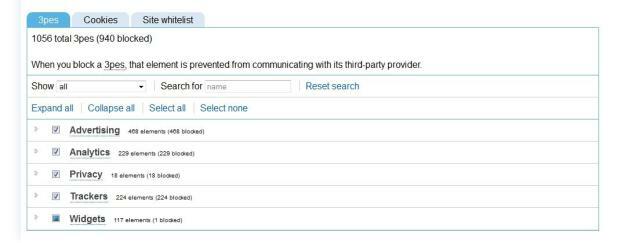
Clicar no botão também oferece opções para pausar completamente o bloqueio. O bloqueio permanecerá pausado até que você decida retomar o bloqueio. Você também pode adicionar determinados rastreadores à sua “lista de permissões” do Ghostery. Uma vez adicionados, eles sempre terão permissão para rastrear sua atividade.
O bloqueio dos botões sociais é provavelmente a evidência mais óbvia do Ghostery em ação. (Se você optou por bloqueá-los, é claro.) Os botões de compartilhamento do Facebook, Pinterest e Twitter não aparecem. O “botão +1” do Google e o botão do LinkedIn foram substituídos por um botão Ghostery indicando que foram bloqueados. Se você gosta de compartilhar por meio desses botões, inclua-os em sua lista de permissões ou desmarque-os na página de opções. Mas lembre-se: isso abrirá você para o rastreamento por essas empresas.
Conclusão
Assim como o próprio Do Not Track, ambos os plug-ins – e outros semelhantes – têm suas falhas. Às vezes, o bloqueio do rastreamento pode atrapalhar o carregamento desnecessário das páginas da web. E se você tiver as configurações de privacidade mais restritas ativadas, poderá perder as conveniências que itens como botões de compartilhamento social permitem. Essas são as principais desvantagens de usar plug-ins como DNT+ e Ghostery.
Quando se trata de bloquear rastreadores – o objetivo desses plug-ins – ambos pareciam ter o mesmo desempenho. Embora o Ghostery afirme bloquear mais do que DNT+, descobri que o número de rastreadores detectados por cada plug-in era geralmente o mesmo; às vezes o Ghostery encontrava mais, às vezes o DNT+. Em todos os casos, as diferenças entre os dois foram insignificantes.
Dos dois, minha preferência pessoal é DNT+ pela simples razão de que bloqueia tudo por padrão. Ghostery requer um pouco mais de ajustes que achei um pouco desagradáveis. Dito isto, muitas pessoas confiam no Ghostery. Pode ser que eles tenham mais paciência do que eu.
Ainda assim, o DNT+ tem seus defeitos. O recurso de substituição de botões sociais é uma boa ideia, mas ainda precisa de melhorias. E a instalação do cookie de exclusão, embora não seja um problema para mim, definitivamente desanima alguns usuários.
Independentemente do plug-in que você escolher, o resultado é o mesmo: você controla seus dados – não o Facebook, o Google ou qualquer outra pessoa.
Recomendações dos Editores
- Quer navegar na web com privacidade? Veja como fazer isso de verdade





